Лекция 9 Тема Създаване на уеб сайт с помощта на съветника (Редактор на първа страница)
Представяне на нов материал.
1) Създайте уеб сайт с помощта на съветника
2) Свойства на страницата
3) Проектиране и създаване на таблици.
Маркирайте присъстващите. Докладвайте темата на урока. Настройте учениците да разбират материала.
Изложение на нов материал.
Създайте уеб сайт с помощта на съветника
За бързо и лесно създаване на уеб сайт FrontPage предоставя съветници и шаблони, които ви позволяват автоматично да създавате нови страници с разширени функции. В случай на използване на шаблони, новите форматирани страници се формират без вашето пряко участие. Създаването на страница с помощта на съветник се извършва в интерактивен режим:съветникътзадава въпроси относно създаваната страница и я изгражда въз основа на вашите отговори. Помощниците и шаблоните се намират в главното менюФайлНовСайт. Когато това меню се отвори, се появява следният списък (фиг. 9.1):
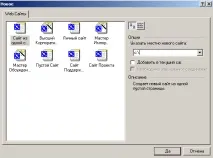
Сайт с една страница(уеб сайт с една страница) - съдържа само началната страница.
Superior Corporate Master- предоставя информация за компанията (роля на дейност, вид продукти, предоставяни услуги), както и информация как да се свържете с нея и как да получите обратна връзка.
Личен сайт- съдържа страници с лична, професионална и контактна информация.
Съветник за импортиране на сайт- Създава нов уеб сайт със съдържание, импортирано от друг сайт.
Празен сайт- Уеб сайт без страници (можете да ги импортирате от друг уеб сайт.
Сайт за поддръжка на клиенти- съдържа страници и формуляри за поддържане на пълномащабен диалог с клиентите.
Сайт на проекта- предоставя информация за проекта: график за изпълнение,информация за това кой работи по проекта, време за завършване и др.
Помощниците и шаблоните са много удобни, но използването им води до създаване на сайтове, които са много подобни един на друг.
Създайте структураУеб сайт
Структурата на уеб сайта се създава в режимНавигация. Щракнете с десния бутон върху иконата на началната страница и изберетеНова страницаот контекстното меню, за да създадете нова празна страница. Иконата на новата страница ще бъде поставена под иконата на началната страница и между тях ще се установи връзка (те са свързани с вертикална линия). Това означава, че новата страница е дете на началната страница.
Сега нека създадем структурата на сайта, която проектирахме по-рано. Ако искаме да създадем страница от по-ниско ниво, тогава трябва да щракнете с десния бутон върху страницата по-горе, да изберетеНова страницав контекстното меню (фиг. 9.2). Веднага щом бъде създадена нова страница, тя трябва незабавно да бъде преименувана. Щракнете двукратно върху иконата на страницата (разстоянието между щракванията трябва да е такова, че системата да не интерпретира тези две щраквания като двойно щракване) или изберетеПреименуванеот контекстното меню. Името трябва да бъде написано само налатиница и само с малки букви.
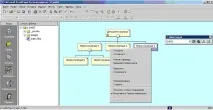
Можете също да промените връзките между страниците. За да направите това, изберете всяка страница от най-ниското ниво и, като задържите бутона на мишката, я плъзнете една стъпка по-високо. Ще видите как връзките се променят. Върнете страницата на първоначалното й местоположение.
Ако имате страници от трето ниво и по-долу, тогава е най-добре да поставите тези страници в отделни папки, които ще имат същите имена като файловете, от които ще бъдат организирани връзки към тези страници.
Създаване на уебсайт странициосновата на едно оформление. Оформлението на целия сайт е създадено с помощта на споделени зони. Те се поставят в горния, долния, левия и (рядко) десния край на страницата. Те се наричат общи, защото се появяват на всички страници на уеб сайта по подразбиране.
Общите части често включват навигационни ленти. Обикновено:
Горната обща област съдържа заглавието на страницата
Ляво - съдържа връзки към всяка страница
Забележка:Споделените области рядко се поставят от дясната страна на страницата на уеб сайта, тъй като може да не са видими за потребителите.
Създаване на споделени зони.
Активирайте командатаCommon Bordersот менютоFormat. Ще се отвори прозорецОбщи граници(фиг. 9.3.). Задайте необходимите опции в него. Можете също да извикате този прозорец чрез контекстното менюОбщи граници.